Contournement FRP Motorola : 3 méthodes pour supprimer rapidement le verrouillage Google
Motorola, comme d'autres marques Android, utilise le FRP dans le cadre de la configuration de sécurité de Google. Une fois votre téléphone réinitialisé aux paramètres d'usine, le FRP s'active automatiquement. Vous devez alors saisir les identifiants du compte Google précédemment utilisé sur l'appareil. Cette étape vise à sécuriser le téléphone et à garantir que seul son véritable propriétaire puisse l'utiliser.
Mais voici le problème : si vous oubliez votre compte Google ou si le téléphone est toujours lié au compte de l'ancien propriétaire, vous restez bloqué sur l'écran FRP. Vous ne pouvez donc plus utiliser le téléphone normalement.
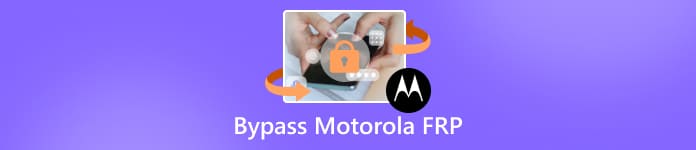
C'est pourquoi ce guide est là pour vous aider. Nous vous montrerons comment contourner le FRP Motorola Après une réinitialisation, vous apprendrez les deux méthodes, avec et sans ordinateur. L'avantage, c'est que vous pouvez choisir la méthode qui vous convient le mieux. Les deux fonctionnent et vous aident à remettre votre Motorola en état de marche.
Dans cet article:
Partie 1 : Contourner le FRP Motorola sans ordinateur
Que faire si vous êtes bloqué sur l'écran FRP du Motorola et que vous n'avez pas d'ordinateur ? Heureusement, il existe une petite astuce qui fonctionne sur certains modèles Motorola. La solution consiste à utiliser la fonction Appel d'urgence sur l'écran de verrouillage. En suivant cette procédure, vous pouvez accéder aux paramètres du téléphone et modifier les options pour déverrouiller l'écran. Cette fonctionnalité ne fonctionne que sur les anciens appareils Motorola fonctionnant sous Android 9 ou Android 10. Une fois cette opération effectuée, l'appareil sera propre et vous pourrez vous connecter avec un nouveau compte Google.
Veuillez allumer votre téléphone Motorola et le connecter à un réseau Wi-Fi. Sur l'écran de verrouillage, appuyez sur Appel d'urgence. Ensuite, appuyez sur la touche Crayon bouton, choisissez Nom, et sélectionnez Changer la photo de profil.
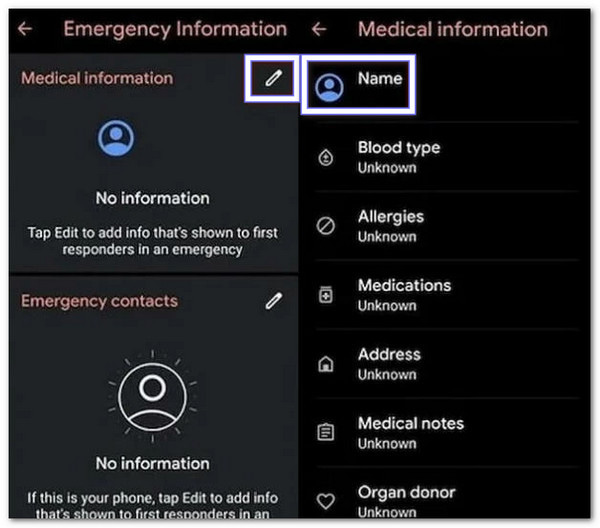
Depuis la fenêtre photo, appuyez sur Menu, puis allez à Photos > Autorisations. Choisir Contacts, puis choisissez Voir toutes les applications avec cette autorisation. Ensuite, utilisez la barre de recherche pour rechercher Réglages. Ouvrez le Paramètres Informations sur l'application et appuyez sur Ouvert.
Dans les paramètres, allez à Accessibilité et allume le Menu d'accessibilité. Après cela, revenez à Applications et notifications > Informations sur l'application. À partir de là, recherchez l'application liée à Services Google. Robinet Configuration Android, puis sélectionnez Forcer l'arrêt et Effacer tout le stockage et le cacheCette étape arrête le processus de configuration.
Revenir à Informations sur l'application et trouve Services Google Play. Robinet Désactiver > Désactiver l'application. Maintenant, redémarrez votre configuration en revenant à l'écran Bonjour. Connectez-vous à nouveau au Wi-Fi, laissez-le vérifier les mises à jour, puis appuyez sur Sauter > Continuer > Voir plus > Accepter. Cela vous permettra d'avancer sans demander de compte Google.

Une fois que vous atteignez l'écran d'accueil, ouvrez Réglages, aller à Système > Détails > Réinitialiser > Effacer toutes les donnéesCela effacera complètement votre téléphone et supprimera le verrouillage FRP du Motorola. Après la réinitialisation, votre téléphone redémarrera et vous pourrez le configurer avec un nouveau compte Google.
Avantages: Ce processus peut vous faire économiser du temps et de l’argent puisque vous n’avez pas besoin d’outils supplémentaires.
Inconvénients : Cette méthode est complexe car elle requiert des compétences techniques et les étapes ne sont pas simples. Le taux de réussite est faible et l'opération peut prendre beaucoup de temps. De plus, elle ne fonctionne que sur quelques téléphones Motorola équipés d'anciennes versions d'Android ; de nombreux appareils ne sont donc pas pris en charge.
Partie 2 : Contourner le FRP Motorola avec un ordinateur en toute sécurité
Contournez en toute sécurité les appareils Motorola, même les modèles comme le Motorola Sofia XT2041-4, avec l'aide de imyPass AnyPassGoCe programme est compatible avec les téléphones fonctionnant jusqu'à Android 16, ce qui le rend beaucoup plus fiable aujourd'hui. Le processus est rapide et ne nécessite aucune compétence technique avancée. De plus, contrairement à d'autres méthodes parfois déroutantes ou risquées, il est conçu pour tous, même les nouveaux utilisateurs. Les étapes sont simples à suivre et le programme vous guide du début à la fin.
Consultez les étapes ci-dessous pour savoir comment fonctionne le contournement FRP Motorola à l'aide d'imyPass AnyPassGo ci-dessous :
Rendez-vous sur le site Web officiel d'imyPass AnyPassGo et téléchargez-le et installez-le sur votre ordinateur Windows.
Allez à la Contourner le verrouillage Google FRP menu en cliquant sur le Commencer bouton. Cette fonctionnalité est conçue pour supprimer le verrouillage du compte Google sur les appareils Motorola de manière sûre et simple.
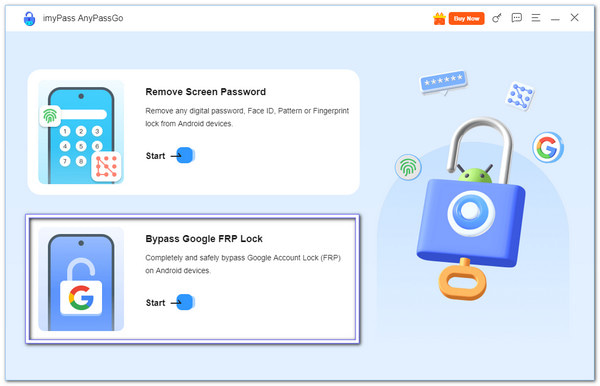
Utilisez un câble USB fiable pour connecter votre appareil Motorola, par exemple le Motorola Sofia XT2041-4, à l'ordinateur. Dans la liste des marques prises en charge, cliquez sur Motorola afin que le programme puisse reconnaître le téléphone.
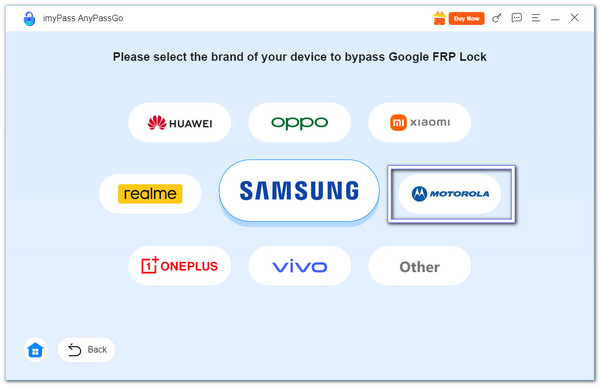
Frappez le Contourner maintenant Cliquez sur le bouton pour commencer. Vous pouvez maintenant constater que le programme est en train de supprimer le verrouillage FRP de Google. Quelques secondes plus tard, le verrouillage FRP de votre Motorola sera supprimé avec succès et le téléphone pourra redémarrer pendant cette étape.
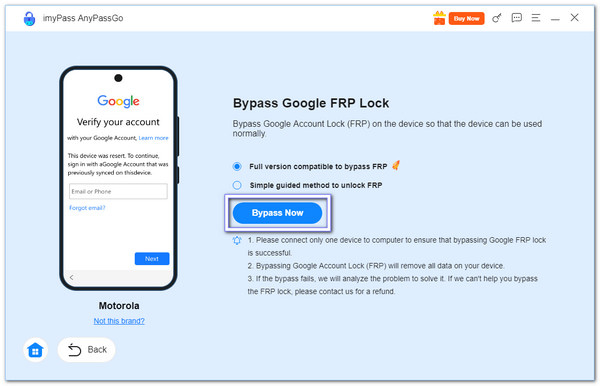
Avantages : imyPass AnyPassGo ne se limite pas à Motorola, il prend également en charge des marques comme Samsung, Huawei, Oppo et Vivo. Il peut également supprimer les écrans de verrouillage, comme le mot de passe, le code PIN, la reconnaissance faciale, etc. De plus, il a un taux de réussite élevé et offre un support client actif pour aider les utilisateurs à tout moment.
Limites: Le programme peut être téléchargé gratuitement, mais la suppression du verrouillage FRP nécessite un compte premium.
Partie 3 : Contourner le FRP Motorola avec le FRP Moto
L'équipe Phonlab a développé l'outil de suppression de FRP Motoreaper, une application Windows en un clic, conçue exclusivement pour les téléphones Motorola. Son objectif principal est de contourner le verrouillage Google Sans avoir à flasher ni réinstaller le logiciel de l'appareil. Vous pouvez donc l'utiliser pour contourner le FRP du Motorola G Play, ou pour d'autres modèles. Sa rapidité d'exécution est remarquable. En quelques minutes seulement, il permet de contourner le verrouillage sur de nombreux modèles Motorola fonctionnant sous différentes versions d'Android.
Téléchargez l'outil de suppression de FRP Motoreaper sur votre ordinateur. Décompressez le fichier, puis ouvrez le programme.
Sur l'écran d'accueil, cliquez sur Commençons. Ensuite, choisissez Installer les pilotes Motorola.
Une fois les pilotes installés, sélectionnez Continuons.
Éteignez complètement votre téléphone. Ensuite, appuyez longuement sur le Baisser le volume et Boutons d'alimentation jusqu'à ce que l'écran Bootloader apparaisse. Connectez ensuite votre téléphone à l'ordinateur à l'aide d'un câble USB.
Cet outil de contournement FRP Motorola détectera automatiquement votre téléphone. Appuyez sur Prochaine étape puis sélectionnez Injecter un exploitObservez votre téléphone redémarrer plusieurs fois. Une fois le processus terminé, le verrouillage FRP sera levé et votre téléphone Motorola sera à nouveau utilisable.
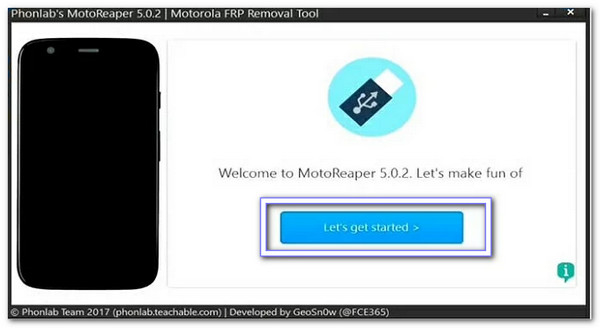
Avantages: Conçu pour les téléphones Motorola, il fonctionne avec la plupart des modèles. Il propose des instructions claires et se déroule en quelques étapes seulement. Le processus de contournement est ainsi facile à suivre.
Inconvénients : Il fonctionne uniquement sur les appareils Motorola et prend en charge les versions Android antérieures de 5.0 à 7.0. Il ne peut pas déverrouiller les téléphones dotés de correctifs de sécurité après 2017. De plus, il est payant, car son téléchargement nécessite une inscription à la formation Phonlab.
Conclusion
Voilà donc tout ce que vous devez savoir sur la suppression du Serrure Motorola FRPVous avez maintenant deux possibilités : avec ou sans ordinateur. Si vous possédez un ordinateur, nous vous recommandons imyPass AnyPassGo, car cela rend le travail plus rapide et plus facile. D'autres méthodes peuvent fonctionner, mais elles demandent plus de temps et d'efforts. En fin de compte, le choix vous appartient, mais il est toujours préférable de choisir l'outil qui vous évite des étapes compliquées et vous permet d'obtenir un travail impeccable.
Solutions chaudes
-
Déverrouiller Android
- Comment savoir si votre téléphone est déverrouillé
- Déverrouiller l'écran du téléphone Samsung sans mot de passe
- Déverrouiller le verrouillage de modèle sur un appareil Android
- Examen des déverrouillages directs
- Comment débloquer le téléphone OnePlus
- Déverrouiller OEM et corriger le déverrouillage OEM grisé
- Comment débloquer un téléphone Sprint
-
Déverrouiller iOS
-
Conseils sur le mot de passe
-
Conseils iOS

